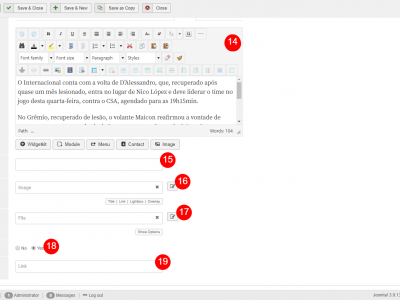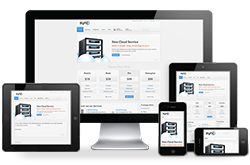Incluir conteúdo no seu Projeto Web
1. Preencha este campo com o título do conteúdo;
2. Defina se este conteúdo está aitvo ou inativo;
3. Defina se este conteúdo deve aparecer na página principal;
4. Defina em qual ou quais categorias este conteúdo deve aparecer;
5. Defina se este conteúdo faz parte do 1º ou 2º destaque na Home;
6. Defina se este conteúdo faz parte da seção de 7 destaques na Home;
7. Seleciona uma imagem para aparecer na capa da notícia;
8. Defina se o acesso a este conteúdo é "público" ou "exclusivo" para assinantes;
9. Defina a data de criação deste conteúdo;
- Normalmente os conteúdos são exibidos em ordem cronológica de data.
10 - Defina a data de início de exibição deste conteúdo;
- Você pode programar o início de exibição de um conteúdo no seu projeto;
11 - Defina uma data para desativar este conteúdo;
- Você pode programar uma data para que este conteúdo deixe de ser exibido no seu projeto;
12. Você pode adicionar um arquivo de vídeo mp4 diretamente aqui;
13. Você pode adicioar um arquivo de áudio mp3 diretamente aqui;
14. Digite ou cole o texto do seu conteúdo aqui. Depois você poderá utilizar todos os recursos de edição disponíveis, como se estivesse editando no Word;
15. Se este conteúdo veio de algum outro lugar e você quer citar a fonte, preencha aqui neste campo;
16. Você pode adicionar diversas fotos em uma só pasta para que o sistema crie uma galeria de fotos;
17. Você pode adicionar diversos arquivos para download com a opção de Anexos dentro do seu conteúdo;
18. Você pode ativar ou desativar o compartilhamento deste conteúdo nas redes sociais;
19. Você pode indicar um link externo para este conteúdo. Ao clicar neste link, o usuário será encaminhado para o endereço que você definiu aqui.